首页 > 电脑教程
图文回复win10系统同步邮件应用错误0x80c8043e的操作教程
2021-11-04 04:49:19 电脑教程1、通过Powershell解决(官方)
在Cortana搜索栏输入Powershell后,在第一个结果处点击右键选择“以管理员身份运行”,然后输入以下命令后回车:
Get-appxprovisionedpackage –online | where-object {$_.packagename –like “*windowscommunicationsapps*”} | remove-appxprovisionedpackage –online
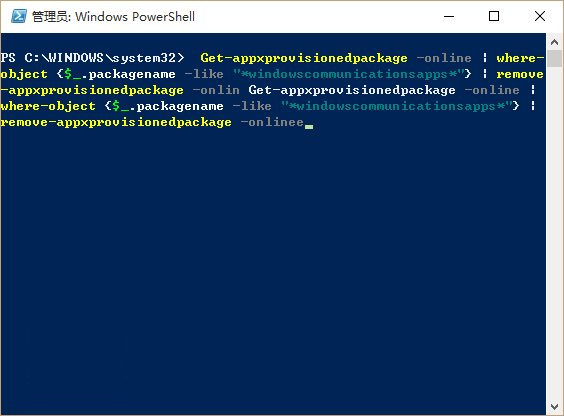
运行完毕后,在商店中重新下载并安装《邮件和日历》应用即可。当然,如果这种方式不管用,可以试试以下“民间方案”。
2、卸载KB3081436更新(用户自发)
这枚补丁就是Win10正式版收到的第二枚累积更新,用来修复该系统存在的各种问题。但补丁本身也给一些用户带来了不少麻烦,比如说无法安装,或者安装之后“节外生枝”,本文提到的0x80c8043e错误就是其中之一。
需要注意的是,这种安全更新能不卸载就不卸载,虽说你可能已经安装好了最近发布的第三枚累积更新补丁KB3081438,但卸载之前的补丁仍然存在一定的风险。特别是如果你第三枚更新安装失败,最好还是尽量别采用这种方式解决《邮件和日历》的同步问题了。
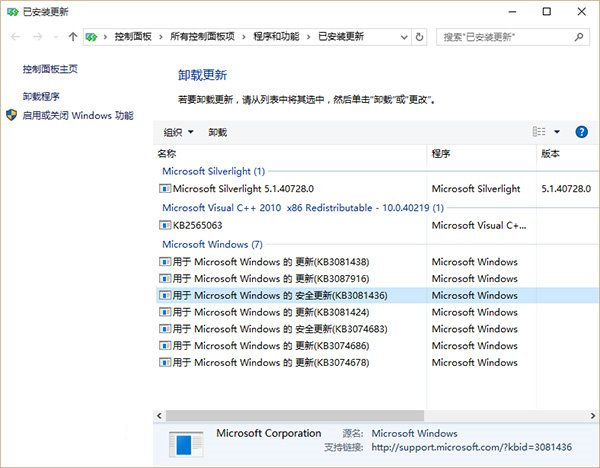
卸载方法很简单,点击设置→更新和安全→高级选项→查看更新历史记录→卸载更新,然后在弹出的窗口中找到KB3081436后,双击卸载即可。
有很多用户反映第二种方法有效,如果你也遇到这种问题,可以一试。
是不是困扰大家许久的win10系统同步邮件应用错误0x80c8043e的解决方法问题已经解决了呢?还有不知道怎么解决的小伙伴赶快来学习一下吧!当然方法不止这一种,更多知识等着我们去发现!
相关教程推荐
- 2021-10-15 win7能再还原到win10吗,win10变成win7怎么还原
- 2021-09-30 win7怎么调整屏幕亮度,win7怎么调整屏幕亮度电脑
- 2021-08-31 win7笔记本如何开热点,win7电脑热点怎么开
- 2021-08-04 360如何重装系统win7,360如何重装系统能将32改成
- 2021-10-28 win7未能显示安全选项,win7没有安全模式选项
- 2021-10-11 联想天逸5060装win7,联想天逸310装win7
- 2021-07-25 win7无法禁用触摸板,win7关闭触摸板没有禁用选项
- 2021-07-25 win7卡在欢迎界面转圈,win7欢迎界面一直转圈
- 2021-10-27 gta5一直在载入中win7,win7玩不了gta5
- 2021-09-16 win7一直卡在还原更改,win7一直卡在还原更改怎么